노트북 사용 중 갑자기 꺼지거나 잔량이 급격하게 줄어드는 경우 주변에 충전할 곳이 없으면 당황하기 마련이고 중요한 작업 중이었다면 마무리를 하지 못한 채 대체 장소를 찾아야 하는 고생까지 더해진다.
그래서 노트북의 경우 구입한지 2년이 경과하고 그 이전이라도 사용 횟수가 많으면 기능이 떨어지게 마련인데, 배터리 웨어율과 저하 원인(☞ 여기 참고)에 대한 제반 지식을 미리 알고 있으면 배터리 관리에 도움이 된다.

윈도우10에서도 기본적으로 배터리 정보를 제공하고 있지만 단순 사용 가능 및 퍼센트만 표시되기에 제작 시 설계된 용량이나 방전 속도 등을 알 수가 없다. 그래서 배터리에 대해 좀 더 자세히 알 수 있는 BattStat과 같은 프로그램이 필요하다.
프로그램 설치

배터리 웨어율 확인 프로그램으로 사이트 방문 후 0.99b 버전을 클릭 후 exe 파일을 다운받아 실행하면 된다.
다운로드 바로가기 ☞ http://users.rcn.com/tmtalpey/BattStat/

인스톨 시 라이센스 다음 부분에서 CPU 온도 체크를 위해 테스트 유무를 묻는데, 굳이 필요 없으니 '아니오'를 클릭하면 된다.

다운로드한 파일을 실행하면 작업표시줄 우측 하단에 작은 배터리 막대가 추가된다. 마우스를 가져가면 배터리 잔량(%), 사용시간, 전력, CPU 사용량과 같은 간단한 정보를 확인할 수 있다.

배터리에 대한 좀 더 자세히 정보를 알아보기 위해 아이콘을 한번 더 누르면 Battery Status 전체 디스플레이 창으로 진입하며, 좌측부터 작동시간, 충전율, 사용전력, CPU 사용률, CPU 온도 등의 정보가 우측 그래프로 나타난다.
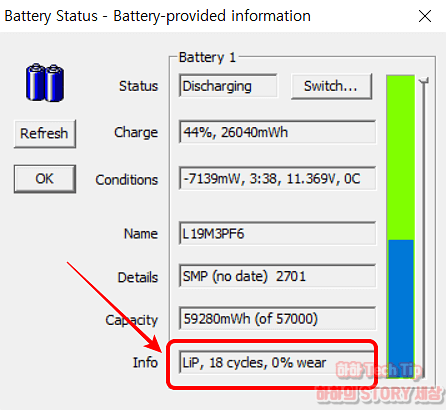
배터리 정보를 좀더 상세하게 알아보기 위해 우측 상단에 있는 Batteries 버튼을 누르면 충전율, 배터리 잔량, 전력사용량, 배터리 이름, 배터리 유형, 배터리 설계용량, 충방전 횟수, 웨어율 수치가 나타난다.
배터리에서 내구성 유무를 판단하는 웨어률은 측정 결과 노트북을 구매한 지 얼마 되지 않은 이유로 0%로 측정된 것을 알 수 있다.
배터리 정보를 알려주는 것 외에도 모니터 파워 컨트롤, 디스플레이 밝기 조정 등과 기능 설정도 가능해서 각 옵션별 ON/OFF 후 배터리 비교를 통해 불필요하게 사용되는 전력을 제어하여 노트북 사용시간 증대를 기대할 수 있다.